-
win8系统一键还原图文教程
- 2017-02-05 09:00:44 来源:windows10系统之家 作者:爱win10
很多朋友都不知道win8系统一键还原的方法是什么,其实关于这个问题小编一直是知道方法的,如果大家想要学习的话,系统之家小编可以来帮助大家的哦,下面就给大家带来win8系统一键还原图文教程,希望大家都能够学会这个这么好的方法。
在任意界面把鼠标移动至右上角,会自动出现一个侧边选项,点设置,然后点“更改电脑设置”。

win8系统一键还原图文教程图1
在“更改电脑设置”设置界面中单机最下面的“更新和恢复”。进入到恢复界面。

win8系统一键还原图文教程图2
然后点“恢复”,单机右边的“恢复电脑而不影响你的文件”想的“开始”。开始不要点下面的“开始“,因为下面的开始是删除电脑所有文件,恢复电脑出厂设置。

win8系统一键还原图文教程图3
然后一直点”下一步“就可以了,电脑会自动重启几次,然后电脑就会恢复电脑,而且你的所有文件都还在。

win8系统一键还原图文教程图4
上述就是win8系统一键还原图文教程了,大家是否都已经掌握了这个方法呢?说实话小编认为这个方法是特别适合电脑新手操作的,只需要几个步骤就可以轻松还原系统,从此以后再也不怕电脑系统卡顿或者中病毒了,也不需要辛辛苦苦去win7系统下载官网找教程了!
猜您喜欢
- 三款成功率超高的windows7激活工具..2022-07-26
- 笔记本cpu天梯,小编告诉你笔记本cpu天..2018-04-26
- 雷蛇重装甲虫鼠标垫使用感受..2016-10-29
- 怎样有效的更新win10系统中的显卡驱动..2016-10-20
- 宏基笔记本win7旗舰版下载推荐..2016-11-05
- win10 32位系统ghost萝卜家园下载..2017-01-31
相关推荐
- xp系统支持多大内存,小编告诉你WinXP.. 2018-07-14
- 免费迅雷来了,迅雷VIP尊享版1.1.14正式.. 2013-06-01
- 0x80070002,小编告诉你win10更新失败0.. 2018-06-25
- Win10技术预览版最简单安装图解教程.. 2015-04-06
- 小编告诉你xp下安装ghost win7.. 2017-04-26
- 详细好用深度技术装机教程.. 2017-04-20





 系统之家一键重装
系统之家一键重装
 小白重装win10
小白重装win10
 傲游浏览器(Maxthon) v6.2.0.2000官方版
傲游浏览器(Maxthon) v6.2.0.2000官方版 电脑公司ghost Win7系统下载32位纯净版1804
电脑公司ghost Win7系统下载32位纯净版1804 萝卜家园win10系统下载32位专业版v201806
萝卜家园win10系统下载32位专业版v201806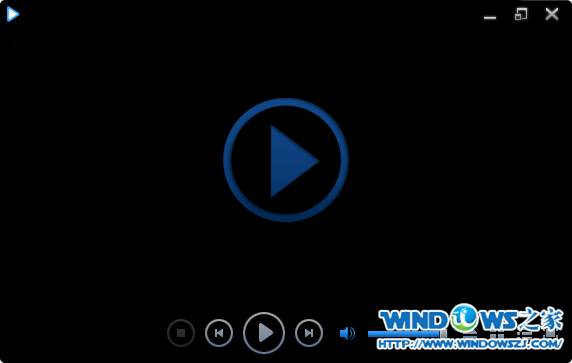 内置解码视频播放器PotPla<x>yer 1.6 绿色便携版
内置解码视频播放器PotPla<x>yer 1.6 绿色便携版 Oem7 v3.1 win7系统中文激活工具绿色版
Oem7 v3.1 win7系统中文激活工具绿色版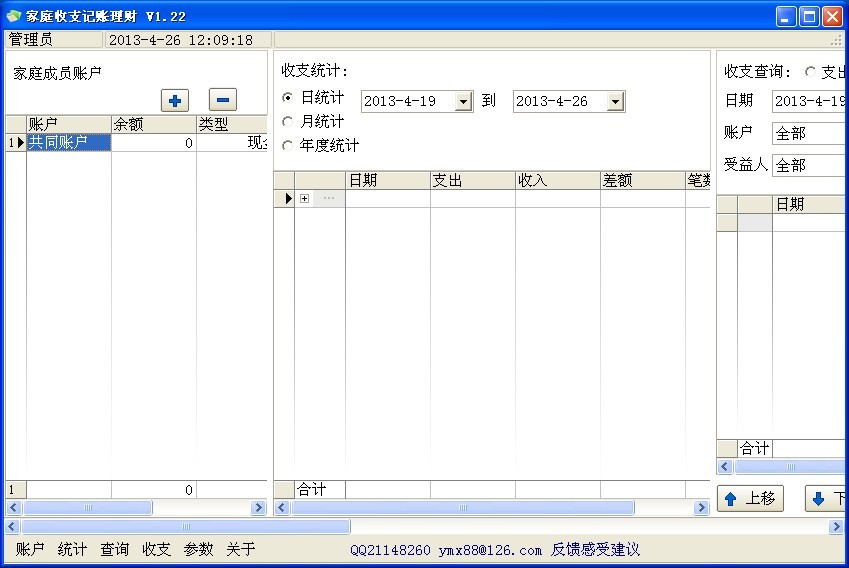 家庭收支记账理财宝V1.22 绿色版(家庭收支管理软件)
家庭收支记账理财宝V1.22 绿色版(家庭收支管理软件) 淘宝卖家助手
淘宝卖家助手 360影音浏览
360影音浏览 光云浏览器 v
光云浏览器 v IP更换器 v1.
IP更换器 v1.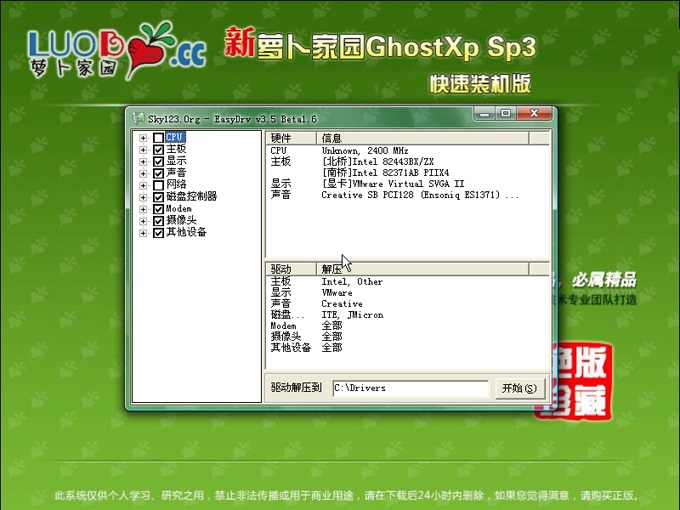 萝卜家园xp s
萝卜家园xp s chrome浏览器
chrome浏览器 游戏专用免激
游戏专用免激 深度技术win1
深度技术win1 萝卜家园 Gh
萝卜家园 Gh 深度技术win8
深度技术win8 粤公网安备 44130202001061号
粤公网安备 44130202001061号